几种常见硒鼓加粉教程
打印机硒鼓加粉教程

打印机硒鼓加粉教程在日常生活和工作中,打印机被广泛使用来打印文件和照片,而打印时使用的硒鼓则承担着固定粉末并将其传输到纸张上的重要角色。
然而,硒鼓的使用寿命是有限的,所以当硒鼓中的墨粉不足时,我们需要进行硒鼓加粉操作,以确保打印机正常运行。
在本文中,我将为大家介绍打印机硒鼓加粉的详细步骤和注意事项。
首先,我们需要准备一些必要的工具和材料,包括手套、墨粉、小刷子和塑料袋。
手套可以保护我们的双手免受墨粉的污染,小刷子可以用于清理硒鼓表面的残留墨粉,而塑料袋则用于收集用过的墨粉。
在开始操作之前,我们需要确保打印机已经关闭,并断开与电源的连接。
这样可以避免任何意外发生,同时保护我们自己的安全。
接下来,打开打印机的前盖,以便我们能够清晰地看到硒鼓。
配备手套后,将硒鼓轻轻取出并放置在一个干净的表面上。
注意不要触碰硒鼓的感光辊,以防止损坏。
现在我们需要小心地将硒鼓中的墨粉倒出,并放入一个干净的塑料袋中。
墨粉应该倒在塑料袋的底部,这样可以避免墨粉散落。
在将墨粉倒入塑料袋之前,我们可以使用小刷子清理硒鼓表面上的墨粉残留物。
确保将硒鼓彻底清洁干净,准备接受新的墨粉。
接下来,我们打开墨粉包装,将新的墨粉均匀地倒入塑料袋中。
我们应该选择与我们打印机硒鼓型号匹配的墨粉,以确保兼容性和印刷质量。
一旦墨粉倒入塑料袋中,我们可以将硒鼓重新放入打印机中,并将前盖关上。
接下来,我们将打印机连接到电源并打开电源开关。
现在,我们需要运行一次硒鼓清洗程序,以确保硒鼓内的墨粉得以均匀分布。
该程序可以在打印机的设置菜单中找到,按照屏幕上的指示进行操作。
一旦清洗程序完成,我们就可以开始正常地使用打印机了。
我们可以选择要打印的文件或照片,并确保打印机运行平稳。
在日后的使用中,如果我们发现打印质量下降或打印机提示硒鼓墨粉不足,就说明我们需要再次进行硒鼓加粉的操作。
这个过程可以重复多次,直到硒鼓的寿命结束为止。
需要注意的是,在进行硒鼓加粉操作时,我们要小心谨慎,以免墨粉洒落在打印机或周围的环境上。
110a硒鼓加粉教程

110a硒鼓加粉教程
硒鼓加粉是一项操作复杂的工作,需要仔细操作以确保其有效性和安全。
下面是一个详细的教程来帮助你完成这个任务。
1. 准备工作:
a. 确保你有一个适合的硒鼓加粉工具包,其中包括硒粉、胶带、手套和保护眼镜。
b. 找到一个干燥、清洁的工作台,确保没有杂质和灰尘。
c. 如果需要,将打印机断开电源并将硒鼓取出。
2. 清洁硒鼓:
a. 戴上手套和保护眼镜,将硒鼓放置在工作台上。
b. 使用清洁布或棉签沾取一些清洁液,轻轻擦拭硒鼓表面的杂质和粉尘。
c. 使用吹气罐清除硒鼓内部的残留粉末。
3. 装载硒粉:
a. 查看硒鼓的说明书,确定合适的加粉口。
b. 使用硒粉专用的漏斗,将硒粉缓慢地倒入加粉口。
确保不要超过建议的容量。
c. 在完成加粉后,取下硒鼓上的胶带,以防止粉末洒落。
4. 安装硒鼓:
a. 将硒鼓插入打印机,确保正确对齐。
b. 轻轻按下硒鼓,确保其安全固定。
5. 清理工作台:
a. 清除工作台上的粉尘和残留物,以保持整洁。
6. 连接电源并测试:
a. 将打印机连接电源并打开。
b. 打印一份测试页,确保硒鼓加粉成功。
这就是硒鼓加粉的详细步骤,按照这个教程进行操作,你就能够成功地为硒鼓加粉。
记得在操作过程中保持细心,并且注意安全。
祝你成功!。
硒鼓加粉步骤详解,一步一步教你怎样给硒鼓加粉

硒鼓加粉步骤详解,一步一步教你怎样给硒鼓加粉12A硒鼓适用以下型号打印机:HP LASERJET1010 1015 1020 1022 3015 3020 3030佳能 2900 3000第一步:摘下鼓芯右侧拉簧(切记勿丢失,丢失后硒鼓打印这一侧将会颜色淡或空白)第二步:用十字螺丝刀拆下有两个螺丝的侧盖,并拿下侧盖。
第三步:抽出鼓芯第四步:取出充电辊/压辊(黑色橡胶辊)第五步:从充电辊后面,鼓内侧,用锥子或尖状物捅出下图所示两个小铁棍。
(这一步是12A型硒鼓最麻烦的一步,也是较其他型号硒鼓复杂的一步,建议带一个锥状改锥比较好)第六步:分离废粉仓和碳粉仓(分离时,请将拆了鼓芯和充电辊的一面向上,以避免废粉仓内的废粉洒落,弄脏桌面)第七步:拆解齿轮端的盖子(拆这个盖子时,建议用下图所示手势,大拇指按住磁辊的白色塑料套,避免拿开侧盖时磁辊脱落,导致碳粉仓内的碳粉洒落)第八步:撬开加粉的盖子(这一步时,手势保持上一步动作不变,大拇指压住磁辊,避免磁辊脱落)第九步:加入碳粉(在加粉前,将碳粉瓶子用力摇匀,避免碳粉结块,在拆开碳粉瓶时,用锥子在瓶口的铝封膜上扎一个小孔,进行放气,避免撕开铝封膜时碳粉喷溅)第十步:盖回粉盖第十一步:盖回侧盖(这一步时,要注意侧盖上和磁辊的对接口,这个口时一个D型口,注意和磁辊的D型对准)第十二步:组合废粉仓和碳粉仓(在组合之前,检查一下废粉仓,将开口朝下,倒干净里面的废粉,然后将充电辊和鼓芯装好,然后再组合)第十三步:插回两个小铁销第十四步:盖回侧盖第十五步:装回拉簧第十六步:完成,装机测试。
以上就是12A硒鼓加粉步骤详解,若还有其他问题欢迎大家留言,欢迎在后台问询小编哟~小编必当知无不言,言无不尽。
下面蓝字“了解更多”查看更多打印耗材相关内容~。
常用硒鼓加粉方法详解

取下上盖一个螺丝(难取要用专用工具)用一字螺丝刀撬开上盖两端卡子,取下上盖,清洁加粉。换保险管,上机测试。
SCX-4521D3
3000
保险管
SCX-4321 / 4521F
取下硒鼓两边的固定螺丝分离废粉仓与粉仓,清洁加粉,更换保险管,上机测试。
SCX-4216D3
3000
计数芯片
SF-560 / 565P
取下硒鼓上所有螺丝(有个要用专用工具取),撬开两端卡子,取下上盖,清洁加粉,更抽芯片,上机测试。
SCX-4720D3
3000
计数芯片
SCX-4520 / 4720F
取下硒鼓上所有螺丝,撬开两端卡子,取下上盖,清洁加粉,更换芯片,上机测试。
SCX-D4200A
MF-C7220 / 7420
FAX-2820
HL-2040 / 2070N
鼓粉分离,电晕丝充电,复位装置检测新粉盒,透光方式检测碳粉量,可堵住。无废粉仓,无废粉仓刮板,由清洁毛辊负责清洁感光鼓。取下感光鼓一端卡片,从另端抽出感光鼓中间铁棒。拆下粉仓复位端(齿轮端)端盖,便可洁清,粉仓刮板和毛粘粘在一起的。有加粉口,80克。
方法1:销钉固定,把两端销钉打进鼓内,分开粉仓,废粉仓。
废粉仓:取下感光鼓销钉,取下感光鼓,取下充电棍,取下废粉仓刮板,清洁。
粉仓:有加粉口。
方法2:用钳把鼓芯有齿轮一端的定位销拔出。抓住鼓芯的塑料齿轮可以顺利拔出鼓芯。取出充电辊。充电辊下面有一个销钉,这是关键点,用一字螺丝向外顶出销钉。
C4092A
DR2050
12000
联想
硒鼓寿命
检测方式
适用机型
备注
PANTUM M5100硒鼓添加碳粉的方法
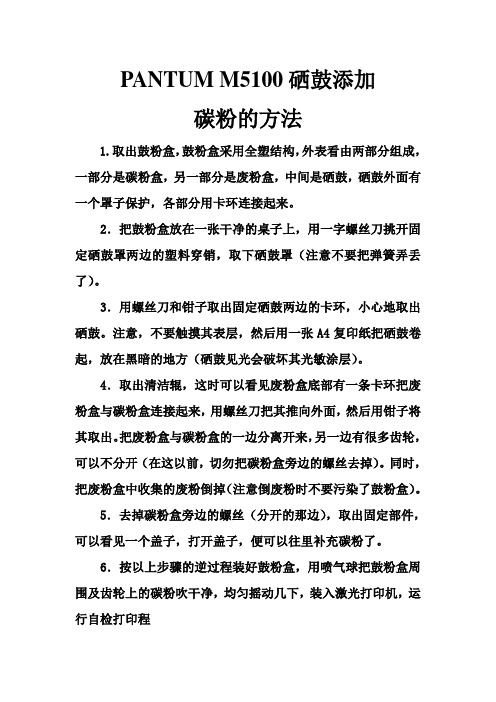
PANTUM M5100硒鼓添加
碳粉的方法
1.取出鼓粉盒,鼓粉盒采用全塑结构,外表看由两部分组成,一部分是碳粉盒,另一部分是废粉盒,中间是硒鼓,硒鼓外面有一个罩子保护,各部分用卡环连接起来。
2.把鼓粉盒放在一张干净的桌子上,用一字螺丝刀挑开固定硒鼓罩两边的塑料穿销,取下硒鼓罩(注意不要把弹簧弄丢了)。
3.用螺丝刀和钳子取出固定硒鼓两边的卡环,小心地取出硒鼓。
注意,不要触摸其表层,然后用一张A4复印纸把硒鼓卷起,放在黑暗的地方(硒鼓见光会破坏其光敏涂层)。
4.取出清洁辊,这时可以看见废粉盒底部有一条卡环把废粉盒与碳粉盒连接起来,用螺丝刀把其推向外面,然后用钳子将其取出。
把废粉盒与碳粉盒的一边分离开来,另一边有很多齿轮,可以不分开(在这以前,切勿把碳粉盒旁边的螺丝去掉)。
同时,把废粉盒中收集的废粉倒掉(注意倒废粉时不要污染了鼓粉盒)。
5.去掉碳粉盒旁边的螺丝(分开的那边),取出固定部件,可以看见一个盖子,打开盖子,便可以往里补充碳粉了。
6.按以上步骤的逆过程装好鼓粉盒,用喷气球把鼓粉盒周围及齿轮上的碳粉吹干净,均匀摇动几下,装入激光打印机,运行自检打印程。
硒鼓打洞加粉的别样方法

硒鼓打洞加粉的别样方法硒鼓打洞加粉的别样方法打洞方法:选择硒鼓一侧比较平整的地方,(我一般选左侧),用螺丝刀使劲往里钻,钻出洞后,后尖嘴钳吧洞一点一点的钳大!有些人说用电熨斗烫个洞,我从没这个搞过。
打洞后一定要清理粉仓里面的粉,要不打洞搞进去的碎渣很可能会划破鼓芯加粉:把漏斗插进洞,把粉溜进去就好了,也可以用纸折个漏斗状加粉!封口:加完粉后,用脱脂棉或者软布清洁洞口,然后用宽胶带封住。
注意事项:1、有洞后如果加相同的粉,一般几次清一次残粉就好,清的时候也可以直接从洞里面倒出来。
2、每次加粉一定要清理废粉仓的废粉,这个过程还是不省略的好!由于打印机加粉过程普遍麻烦,这个方法特别适合频繁加粉的个人用户,文印店,和企业维护员使用,在急用的情况下,可以在一不到一分之内干净利索的把粉灌进去,迅速进行打印。
我个人就频繁的加粉,再从用了这个方法之后,工作量下降了N多.工作场面也干净了很多。
硒鼓打洞加粉的别样方法打洞方法:选择硒鼓一侧比较平整的地方,(我一般选左侧),用螺丝刀使劲往里钻,钻出洞后,后尖嘴钳吧洞一点一点的钳大!有些人说用电熨斗烫个洞,我从没这个搞过。
打洞后一定要清理粉仓里面的粉,要不打洞搞进去的碎渣很可能会划破鼓芯加粉:把漏斗插进洞,把粉溜进去就好了,也可以用纸折个漏斗状加粉!封口:加完粉后,用脱脂棉或者软布清洁洞口,然后用宽胶带封住。
注意事项:1、有洞后如果加相同的粉,一般几次清一次残粉就好,清的时候也可以直接从洞里面倒出来。
2、每次加粉一定要清理废粉仓的废粉,这个过程还是不省略的好!由于打印机加粉过程普遍麻烦,这个方法特别适合频繁加粉的个人用户,文印店,和企业维护员使用,在急用的情况下,可以在一不到一分之内干净利索的把粉灌进去,迅速进行打印。
我个人就频繁的加粉,再从用了这个方法之后,工作量下降了N多.工作场面也干净了很多。
硒鼓打洞加粉的别样方法打洞方法:选择硒鼓一侧比较平整的地方,(我一般选左侧),用螺丝刀使劲往里钻,钻出洞后,后尖嘴钳吧洞一点一点的钳大!有些人说用电熨斗烫个洞,我从没这个搞过。
HP1008硒鼓加粉图解
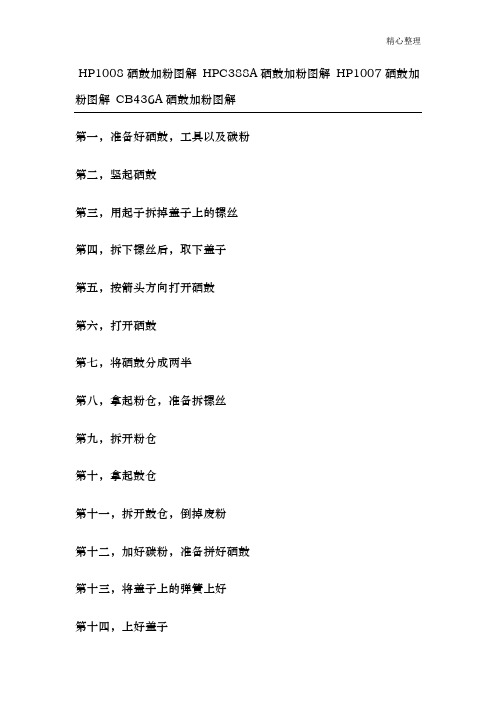
HP1008硒鼓加粉图解HPC388A硒鼓加粉图解HP1007硒鼓加粉图解CB436A硒鼓加粉图解
第一,准备好硒鼓,工具以及碳粉
第二,竖起硒鼓
第三,用起子拆掉盖子上Hale Waihona Puke 镙丝第四,拆下镙丝后,取下盖子
第五,按箭头方向打开硒鼓
第六,打开硒鼓
第七,将硒鼓分成两半
第八,拿起粉仓,准备拆镙丝
第九,拆开粉仓
第十,拿起鼓仓
第十一,拆开鼓仓,倒掉废粉
第十二,加好碳粉,准备拼好硒鼓
第十三,将盖子上的弹簧上好
第十四,上好盖子
第十五,上好盖子上的镙丝,做好外观清洁,收工。
HP CB436A硒鼓加粉图解
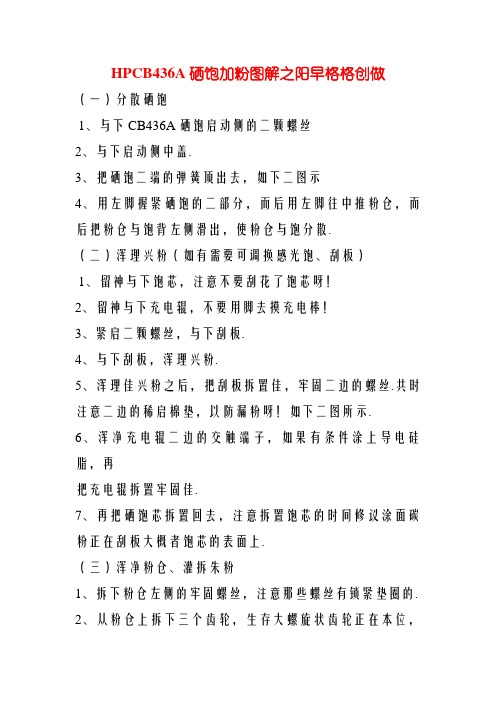
HPCB436A硒饱加粉图解之阳早格格创做(一)分散硒饱
1、与下CB436A硒饱启动侧的二颗螺丝
2、与下启动侧中盖.
3、把硒饱二端的弹簧顶出去,如下二图示
4、用左脚握紧硒饱的二部分,而后用左脚往中推粉仓,而后把粉仓与饱背左侧滑出,使粉仓与饱分散.
(二)浑理兴粉(如有需要可调换感光饱、刮板)
1、留神与下饱芯,注意不要刮花了饱芯呀!
2、留神与下充电辊,不要用脚去摸充电棒!
3、紧启二颗螺丝,与下刮板.
4、与下刮板,浑理兴粉.
5、浑理佳兴粉之后,把刮板拆置佳,牢固二边的螺丝.共时注意二边的稀启棉垫,以防漏粉呀!如下二图所示.
6、浑净充电辊二边的交触端子,如果有条件涂上导电硅脂,再
把充电辊拆置牢固佳.
7、再把硒饱芯拆置回去,注意拆置饱芯的时间修议涂面碳粉正在刮板大概者饱芯的表面上.
(三)浑净粉仓、灌拆朱粉
1、拆下粉仓左侧的牢固螺丝,注意那些螺丝有锁紧垫圈的.
2、从粉仓上拆下三个齿轮,生存大螺旋状齿轮正在本位,
拆下粉仓的刮板,准备浑理粉仓战加粉处事.
3、与下其余一端的牢固螺丝.
4、留神与下磁棒.
5、与下二个牢固螺丝,与下磁辊刮板.
6、浑理佳粉仓之后便不妨加粉了.
7、稀启垫有条件的不妨调换,不条件的便不要拆启了,下图的白箭头部分为稀启垫.
(四)复本硒饱
1、依照差异的步调拆置回去便OK了,尔念大家一定能止的!步调便不正在沉复描道了!。
硒鼓怎么加粉
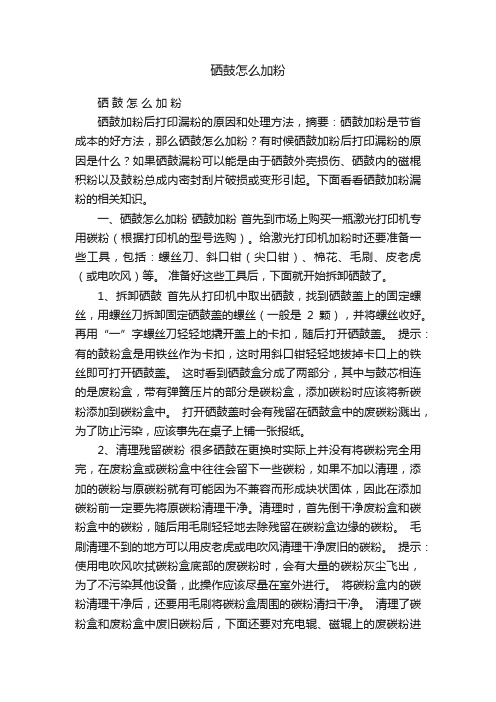
硒鼓怎么加粉硒鼓怎么加粉硒鼓加粉后打印漏粉的原因和处理方法,摘要:硒鼓加粉是节省成本的好方法,那么硒鼓怎么加粉?有时候硒鼓加粉后打印漏粉的原因是什么?如果硒鼓漏粉可以能是由于硒鼓外壳损伤、硒鼓内的磁棍积粉以及鼓粉总成内密封刮片破损或变形引起。
下面看看硒鼓加粉漏粉的相关知识。
一、硒鼓怎么加粉硒鼓加粉首先到市场上购买一瓶激光打印机专用碳粉(根据打印机的型号选购)。
给激光打印机加粉时还要准备一些工具,包括:螺丝刀、斜口钳(尖口钳)、棉花、毛刷、皮老虎(或电吹风)等。
准备好这些工具后,下面就开始拆卸硒鼓了。
1、拆卸硒鼓首先从打印机中取出硒鼓,找到硒鼓盖上的固定螺丝,用螺丝刀拆卸固定硒鼓盖的螺丝(一般是2颗),并将螺丝收好。
再用“一”字螺丝刀轻轻地撬开盖上的卡扣,随后打开硒鼓盖。
提示:有的鼓粉盒是用铁丝作为卡扣,这时用斜口钳轻轻地拔掉卡口上的铁丝即可打开硒鼓盖。
这时看到硒鼓盒分成了两部分,其中与鼓芯相连的是废粉盒,带有弹簧压片的部分是碳粉盒,添加碳粉时应该将新碳粉添加到碳粉盒中。
打开硒鼓盖时会有残留在硒鼓盒中的废碳粉溅出,为了防止污染,应该事先在桌子上铺一张报纸。
2、清理残留碳粉很多硒鼓在更换时实际上并没有将碳粉完全用完,在废粉盒或碳粉盒中往往会留下一些碳粉,如果不加以清理,添加的碳粉与原碳粉就有可能因为不兼容而形成块状固体,因此在添加碳粉前一定要先将原碳粉清理干净。
清理时,首先倒干净废粉盒和碳粉盒中的碳粉,随后用毛刷轻轻地去除残留在碳粉盒边缘的碳粉。
毛刷清理不到的地方可以用皮老虎或电吹风清理干净废旧的碳粉。
提示:使用电吹风吹拭碳粉盒底部的废碳粉时,会有大量的碳粉灰尘飞出,为了不污染其他设备,此操作应该尽量在室外进行。
将碳粉盒内的碳粉清理干净后,还要用毛刷将碳粉盒周围的碳粉清扫干净。
清理了碳粉盒和废粉盒中废旧碳粉后,下面还要对充电辊、磁辊上的废碳粉进行清理,下面就以清理充电辊为例,介绍一下清理方法。
清理充电辊时,先找到充电辊的固定螺丝(一般在充电辊的两侧头),用螺丝刀拧下螺丝。
88A硒鼓加粉图解
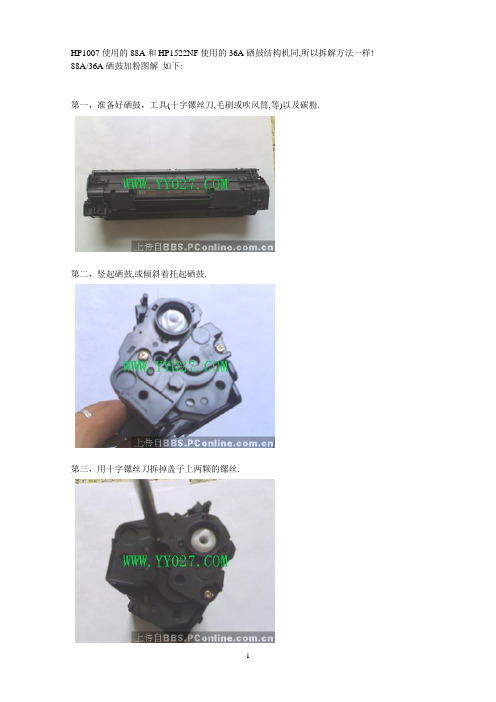
HP1007使用的88A和HP1522NF使用的36A硒鼓结构机同,所以拆解方法一样! 88A/36A硒鼓加粉图解如下:
第一,准备好硒鼓,工具(十字镙丝刀,毛刷或吹风筒,等)以及碳粉.
第二,竖起硒鼓,或倾斜着托起硒鼓.
第三,用十字镙丝刀拆掉盖子上两颗的镙丝.
第四,拆下镙丝后,取下盖子
第五,按箭头方向前后滑行就可以使使粉仓与鼓分离(而不能左右方向去扳开)
第六,打开硒鼓
第七,将硒鼓分成两半
第八,拿起粉仓,准备拆镙丝
第九,拆开粉仓
第十,拿起鼓仓
第十一,拆开鼓仓,倒掉废粉
第十二,加好碳粉,准备拼好硒鼓
第十三,将盖子上的弹簧上好
第十四,上好盖子
第十五,上好盖子上的镙丝,做好外观清洁,收工。
另外,芯片的话,88A的可以不用换,但如果想计数的话,还是换一块好点!
而36A的用在HP1522NF上的话,会提示余量错误,用还是能用,但比较麻烦,所以,建议换一下好。
硒鼓加粉图解

1、 HP5000与文杰A5000、佳能850/870/910粉盒通用,拆解方法相同。
2、粉盒的粉仓与废粉仓的连接是通过两侧的两个固定销钉边接的,将这两个销钉分别拔出。
也可以直接向里打掉。
3、拔出另一侧的固定销钉,在复原时,注意磁辊和感光鼓相对,以及销钉插入时,要对孔。
4、拆解开后的粉盒分成两部分,注意两端缓压弹簧。
5、 HP5000的感光鼓是由两侧的架子固定的,用螺丝刀拧下一端的两个固定螺丝,将铁架子拔出。
6、拧下另一端的两个固定螺丝,摘下固定架子,可将感光鼓取出,注意感光鼓不要磕碰以及避光保存。
7、拆下OPC后的废粉仓展开图,对于磨损严重或有缺陷的OPC应当更换。
(我公司提供美国三菱长寿命感光鼓)8、摘下充电辊,用我公司提供的抛光剂可对充电辊进行修复保养。
9、摘下充电辊后的废粉仓。
拧下刮板的两个固定螺丝就可摘下刮板,以及清理废粉仓。
注意:当刮板橡胶发黄时应当更换刮板10、将鼓盖转到后部,用一字螺丝刀,轻轻将导杆摘下。
11、拧下齿轮端的末端顶板的三个固定螺丝。
12、将顶板慢慢拔出,注意用力平行。
13、摘开末端顶板后的展开图,复原后注意2个触点。
14、将粉仓内及磁辊上的余粉清理干净,再从磁棍缝隙中加入碳粉。
15、加完粉装入磁棍,检查磁棍一段的铜片是否磨损或者损坏,及时更换新的,我公司提供优质耐用铜片16、加完碳粉后,再逆着拆解的步骤,将粉盒复原。
C3906F硒鼓加粉图解|惠普HP5L6L5L6L6L6L我公司提供美国长寿三菱感光鼓,效果更佳,使用寿命更长。
6、取出充电辊,可用我公司的抛光剂进行保养及修复。
7、拧开大刮板两端的固定螺丝。
8、取出大刮板,清理废粉仓.以免废粉仓废粉过满引起漏粉。
(当刮板橡胶颜色发黄时,需更换,我公司提供进口刮板)9、拧下粉仓部分一侧的固定螺丝。
10、将这一侧的挡片慢慢拔出。
11、用螺丝刀或尖嘴钳等工具将加粉盖拔出,便用吸尘器将其中的剩余碳粉吸干净.我们提供专门的吸尘器,用于粉盒再生。
硒鼓加粉过程图解

硒鼓加粉过程图解1、拆下螺丝( 鼓有两侧,其中一侧只有一个螺丝,另一侧有三个螺丝,拆下有三个螺丝的那一侧的如左图所示的两个螺丝)2、打开封装(拆下第一步的螺丝后,打开封装)3、取下弹簧(取下如上图所示的右端固定鼓芯(如图绿色)的弹簧。
)4、取下鼓芯(如左图,把鼓芯左端抬起来(可以把其外端轻轻向外掰一些),再向外拉,把鼓芯取出)5、取下清洁辊(鼓芯取出后,就可看到鼓芯下面的清洁辊,用螺丝刀把其翘出来)6、取出小铁销(鼓左右两端均有一个小铁销,从鼓两侧的外面就可看到,确定位置后,用一螺丝刀在鼓里面顶着,拿钳子敲击螺丝刀,把销子顶出点)如上图示7、拔出铁销(在鼓外侧,用尖嘴钳拔除第六步顶出的销子),另一侧的销子同样方式拔出。
8、拆开鼓体(两个销子都拔出后,轻轻掰动两面鼓体,鼓体就可分成两半)以上几步事故的拆卸过程以下几步是清理粉仓,加粉的过程:9、拧下螺丝(拧下的那半鼓体的螺丝)10、打开封盖(拧下第九步的螺丝后,就可把封盖打开),这时可以看到一个圆形的瓶盖。
注:后边13步加粉时就是打开这个瓶盖,放上漏斗,把粉从漏斗处加进去。
11、抽出磁辊,清空粉仓(继第十步打开封盖后,把的磁辊抽出,把剩余的粉倒出,再打开圆形的瓶盖,用电脑专用的吹风机(一般电脑城都有卖的,40-50元左右)清理一下粉仓,磁辊。
12、装上磁辊(清理完剩余的粉后,把磁辊装上。
)13、加粉(参看第十步后的注:)14、封盖(加满粉后,盖上盖子),用手稍微转动磁辊,使粉均匀布在磁辊,晃动一下,看看漏不漏粉。
一般是不会漏的。
15、封装(继第十四步后,封装加完粉的这面)16、拧好螺丝,把这半面固体放下。
下面这几步是清理废粉仓:17、取下定位簧(拿起另一面鼓体,取下如图示黄色圈里的定位簧)18、取下档板19、拧下螺丝20、拿掉粉仓上的挡板,()清理废粉仓,(用以上用的吹风机)21、拧上螺丝(清理完后,按顺序装上)22、再装上清洁辊23、装上鼓芯,这半面也装好了。
HP-M1136硒鼓加粉高清图解

______________________________________________________________________________________________________________HP M1136硒鼓加粉高清图解HP 1007/1008,HP M1136是目前市场上商务办公的主流激光打印机之一,共用硒鼓HP CB388A,简称88A硒鼓,很多用户使用完后,对其硒鼓进行加粉,现在为了满足大家要求,我们详细的介绍HP 1007/1008,HP1136硒鼓加粉过程。
首先让我们认识下HP 1007/1008,HP M1136硒鼓装配图:以上为废粉仓部分______________________________________________________________________________________________________________上图为粉仓部分结构精品资料详细的加粉步骤如下:1、用螺丝刀取下感光鼓挡板,注间挡板中的保护罩扭簧;2、分离粉仓和废粉仓3、小心取下感光鼓,充电辊(感光鼓要求避光,不能碰伤,可以用干净的软布清洁下;充电辊可以用湿的布轻轻擦下,清理掉上面灰尘)4、取下清洁刮刀,清理废粉仓里的废粉(清洁刮刀可用软的湿布清洁刀刃)5、取下粉仓左右挡板,边盖和磁辊(磁辊小心放哦,不能碰到金属的东西)6、取下出粉刀,然后清理粉仓(粉仓一定要清理干净,不然打印有底灰哦);7、把碳粉从磁辊口处加入即可(缓慢加入,小心飘出来哦)8、然后把硒鼓按相反顺序安装好即可。
说明:HP 1007/1008,HP M1136硒鼓加粉后,不必安装新的芯片,打印机也能正常工作,只不过电脑会提示:安装了非原装硒鼓,用户可以不管他,正常使用即可Welcome To Download !!!欢迎您的下载,资料仅供参考!。
HP12A硒鼓加粉详解图
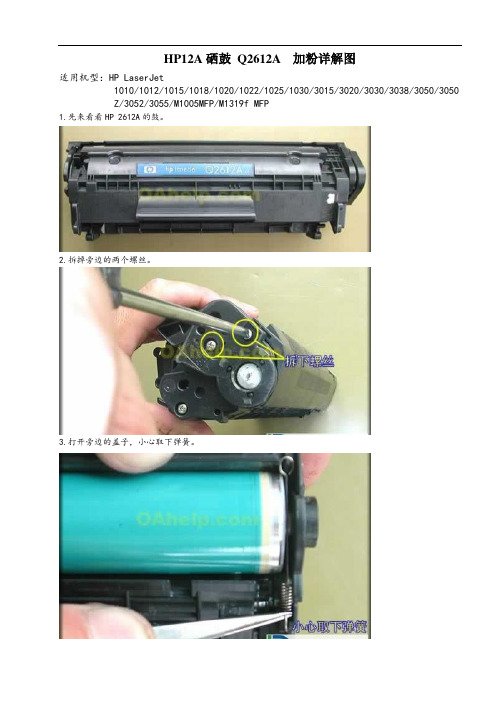
HP12A硒鼓Q2612A 加粉详解图
适用机型:HP LaserJet
1010/1012/1015/1018/1020/1022/1025/1030/3015/3020/3030/3038/3050/3050
Z/3052/3055/M1005MFP/M1319f MFP
1.先来看看HP 2612A的鼓。
2.拆掉旁边的两个螺丝。
3.打开旁边的盖子,小心取下弹簧。
4.取下鼓芯,小心不要划伤表面。
5.取下清洁棍,可以自己清理下表面。
6.顶出销子,需要稍微用点力。
7.需要借助工具把销子拔掉。
8.鼓体就已经可以分开了。
9.拧下另外侧的螺丝。
10.拿掉盖子。
11.取出磁芯,把里面的废粉仓清理干净。
(一定要清理干净,不然影响打印质量)
12.重新装上磁芯。
13.把刚刚拆掉螺丝看到的盖子拿掉,加入代用粉。
14.加好粉,盖上盖子。
15.把外面的塑料盖盖回去。
16.把外面的螺丝拧好。
继续,开始清理废粉仓17.小心取下旁边的定位弹簧。
18.拿掉鼓芯档板。
19.拧掉螺丝。
20.取下刮板,清理废粉仓。
一定要清理干净。
21.重新拧上螺丝。
22.装上清理过的清洁棍。
23.装上鼓芯。
24.钉入销子
25.位置不挡住就可以了。
26.装上塑料盖。
27.拧上螺丝。
28.装上弹簧,完工了。
HP388A435A436A硒鼓加粉图解
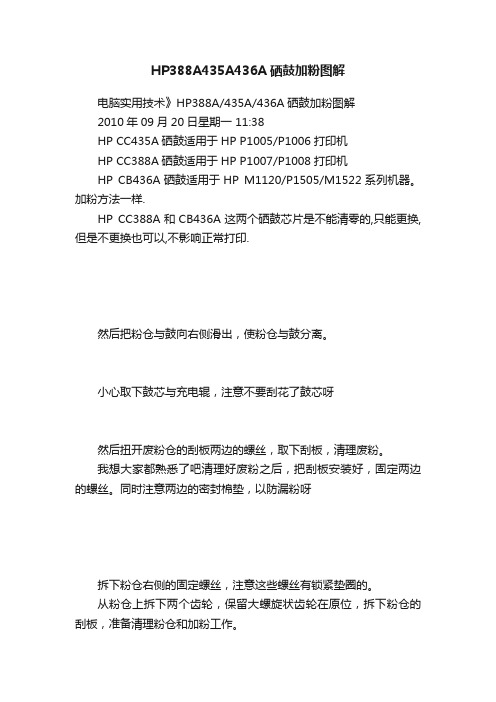
HP388A435A436A硒鼓加粉图解电脑实用技术》HP388A/435A/436A硒鼓加粉图解2010年09月20日星期一 11:38HP CC435A硒鼓适用于HP P1005/P1006打印机HP CC388A硒鼓适用于HP P1007/P1008打印机HP CB436A硒鼓适用于HP M1120/P1505/M1522系列机器。
加粉方法一样.HP CC388A和CB436A这两个硒鼓芯片是不能清零的,只能更换,但是不更换也可以,不影响正常打印.然后把粉仓与鼓向右侧滑出,使粉仓与鼓分离。
小心取下鼓芯与充电辊,注意不要刮花了鼓芯呀然后扭开废粉仓的刮板两边的螺丝,取下刮板,清理废粉。
我想大家都熟悉了吧清理好废粉之后,把刮板安装好,固定两边的螺丝。
同时注意两边的密封棉垫,以防漏粉呀拆下粉仓右侧的固定螺丝,注意这些螺丝有锁紧垫圈的。
从粉仓上拆下两个齿轮,保留大螺旋状齿轮在原位,拆下粉仓的刮板,准备清理粉仓和加粉工作。
清理好粉仓之后就可以加粉了。
密封垫有条件的可以更换,没有条件的就不要拆开了按照相反的步骤安装回去就OK了,我想大家一定能行的!步骤就不在重复描叙了!把底盖上好,注意弹簧哟!上好螺丝,更换芯片。
(不换芯片也可以打印的,只是有时会速度比较慢),清理工作台面,收拾工具就完成整个加粉过程!忠告:C388A,C436A这两个硒鼓一定要加专用的碳粉,否则会对鼓芯,充电棍造成永久损坏,不管以后再加什么粉,打印出来也是很淡很淡。
如果一直加专用粉,效果就会很好D!硒鼓加粉注意事项:一、尽量清理干净硒鼓里残余的碳粉,最好使用吸尘器或气枪清理二、清理硒鼓重要零件(如感光鼓、充电辊、磁辊)时一定要小心避免碰伤,要使用无尘纸/布清理三、由于碳粉颗粒体积非常微小,在灌粉时会飞散在空气中,所以要采取防护措施保护好口、鼻腔(带口罩/防护面罩/橡胶手套等四、请使用优质碳粉,勿与其他品牌的碳粉混合使用五、所有步骤请专业人士使用专用工具操作。
